Microsoft Edge'deki Tarayıcı Görev Yöneticisi'nde İşlemi Sonlandır'ı Devre Dışı Bırakın
Kullanıcıların, tarayıcının yerleşik Görev Yöneticisi aracını kullanarak Edge işlemlerini sonlandırmasını önlemek için Microsoft Edge'deki Tarayıcı Görev Yöneticisi'nde İşlemi Sonlandır'ı nasıl devre dışı bırakacağınız aşağıda açıklanmıştır. Her Windows kullanıcısının, sistem kaynaklarını izlemenize ve çalışan işlemleri yönetmenize olanak tanıyan çok önemli bir araç olan Görev Yöneticisi'ni bildiğini söylemek güvenlidir. Varsayılan Görev Yöneticisi, bilgisayarınızdaki normal uygulamalar için mükemmel şekilde çalışsa da, bir tarayıcıyı kontrol etmek için en iyi seçenek değildir. Edge, Chrome, Vivaldi ve diğer Chromium tabanlı tarayıcılar, tarayıcı ihtiyaçları için özel olarak tasarlanmış yerleşik Görev Yöneticisine sahip çok işlemli uygulamalardır.
Reklamcılık
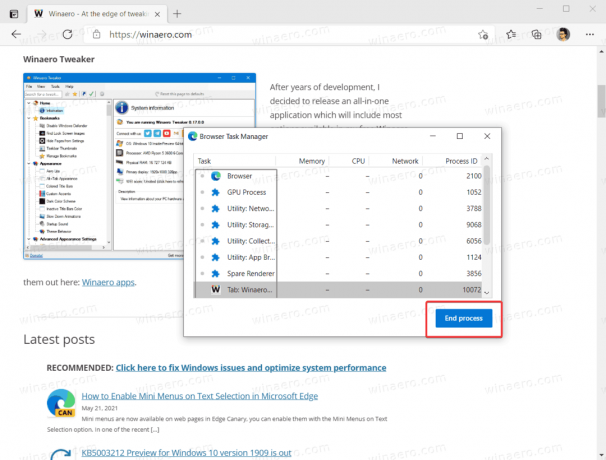
Paylaşılan bir bilgisayar kullanıyorsanız ve aşırı meraklı kullanıcıların Edge'in Görev Yöneticisi ile uğraşmasını önlemek istiyorsanız, onu tamamen engelleyebilirsiniz. İşte nasıl yapılacağı.
Varsayılan olarak Microsoft, Microsoft Edge'deki yerleşik Görev Yöneticisini devre dışı bırakma seçeneği sunmaz. Yine de, Edge'de işlem sonlandırma özelliğini engellemenin daha iyi olduğunu düşünüyorsanız, bir özel Grup İlkesi seçeneği. Windows 10 Home'da İlke Düzenleyicisi bulunmadığından, kısıtlamaları uygulamak için Kayıt Defteri Düzenleyicisi'ni kullanacağız.
Microsoft Edge'deki Tarayıcı Görev Yöneticisi'nde İşlemi Sonlandır nasıl devre dışı bırakılır
- Açık Kayıt düzenleyici.
- git
HKEY_LOCAL_MACHINE\YAZILIM\İlkeler\Microsoft\Edge. NS doğrudan Kayıt Defteri anahtarını açın, yolu kopyalayın ve adres çubuğuna yapıştırın. - Edge alt anahtarı yoksa, sağ tıklayın.
Microsofttuşuna basın ve seçin Yeni > Anahtar. Anahtarı şu şekilde adlandırınKöşe.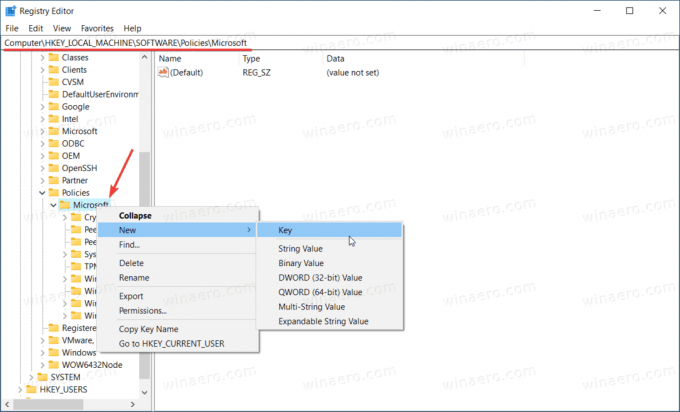
- Ardından, Kenar tuşuna sağ tıklayın ve Yeni > DWORD (32-bit) Değeri. Not: Olsanız bile 64 bit Windows çalıştıran yine de 32 bitlik bir DWORD değeri oluşturmalısınız.
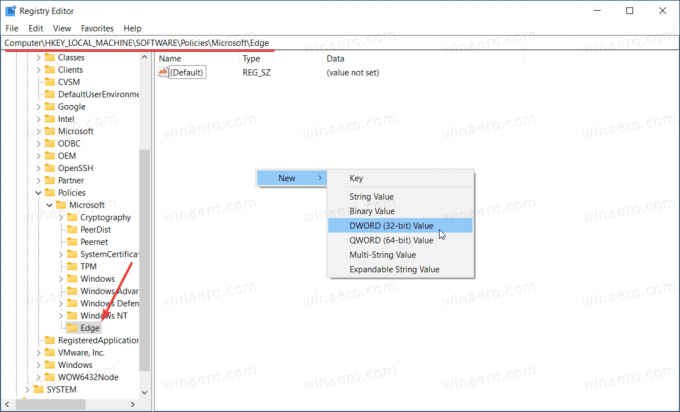
- Yeni değeri şu şekilde adlandırın TaskManagerEndProcessEnabled. ve değer verisini 0 olarak bırakın.
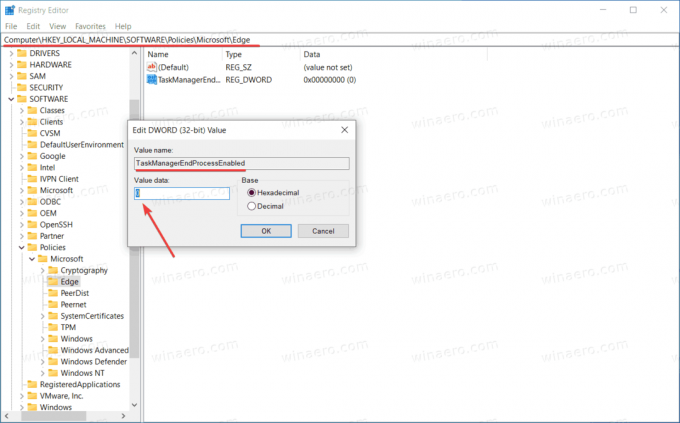
- Microsoft Edge tarayıcısını yeniden başlatın. Tarayıcı Görev Yöneticisi'ndeki İşlemi Sonlandır düğmesi artık devre dışı.
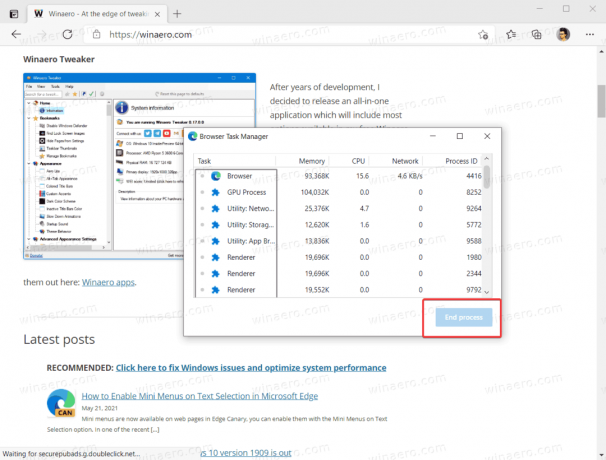
Microsoft Edge'deki farklı özellikleri etkinleştirmek veya devre dışı bırakmak için Kayıt Defteri Düzenleyicisi'ni kullanmanın "Kuruluşunuz tarafından yönetiliyor" İleti. Güvenle görmezden gelebilirsiniz.
Bu kadar. Artık kullanıcılar, Microsoft Edge'in Tarayıcı Görev Yöneticisi'ndeki işlemleri sonlandıramaz. Yine de, açık sekmelerin kaç tane kaynak tükettiğini görmek için ikincisini kullanabilirler.
Microsoft Edge'de Tarayıcı Görev Yöneticisi'ni kullanarak sonlandırma işlemlerini etkinleştirin
- Kayıt Defteri Düzenleyicisi'ni açın ve şuraya gidin:
HKEY_LOCAL_MACHINE\YAZILIM\İlkeler\Microsoft\Edge. - Sil
TaskManagerEndProcessEnableddeğer. - Alternatif olarak, anahtar değerini 0'dan 1'e değiştirebilirsiniz.
Bitirdiniz. Uygulanan başka bir Edge politikası yoksa, bunun menü ve ayarlardaki "Kuruluşunuz tarafından yönetiliyor" mesajını da kaldıracağını unutmayın.
Zaman kazanmak için aşağıdaki kullanıma hazır Kayıt dosyalarını indirebilirsiniz.
Kayıt Dosyalarını İndirin
- İndirmek bu ZIP arşivi REG dosyaları ile.
- engeli kaldırmak Gerekirse dosyalar.
- Dosyaları arşivden herhangi bir klasöre çıkarın.
- Aç Edge Task Manager.reg'de Son İşlemi Devre Dışı Bırak ve üzerine tıklayın Ekle istendiğinde.
- Değişikliği geri almak için aynısını yapın, ancak Edge Task Manager.reg'de Son İşlemi Geri Yükle.
Bu kadar.

